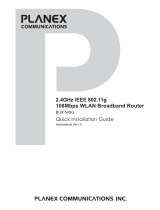FRANÇAIS
72
Internet Explorer (dans Internet Explorer, cliquez Tools (Outils) > Internet Options (Options Internet)>
Security (Sécurité) > Custom Level (Niveau Personnalisé)...). Consultez l'appendice dans le Guide de
l'Utilisateur pour plus d'informations.
2 Si vous ne pouvez pas accéder à Internet quand votre ordinateur est connecté au port LANsuivez les
étapes suivantes:
A) Vérifiez les lumières du panneau avant. Si elles sont différentes que ce qui est décrit en section 1,
assurez-vous que les connexions sont correctes. (Consultez la section 1.) Si les lumières sont toujours
différentes, éteignez l'appareil, attendez quelques secondes, et allumez-le à nouveau.
B) Suivez les étapes en section 3 à nouveau. Assurez-vous d'avoir entré les informations correctes. Par
exemple, si votre compte a un nom d'utilisateur et un mot de passe, assurez-vous de les avoir tapé
correctement. De plus, si vous n'êtes pas sûr de l'encapsulation utilisée par votre ISP, contactez votre
ISP.
C) Si vous utilisez un nouveau compte Internet, contactez votre ISP pour confirmer l'activation du compte.
D) Si vous avez toujours des problèmes, consultez Dépannage dans le Guide de l'Utilisateur.
3 Si vous ne pouvez pas accéder à Internet en utilisant le réseau sans fil, suivez les étapes suivantes:
A) Sur un ordinateur appartenant au réseau sans fil, ouvrez votre navigateur, et allez à : http://192.168.1.1.
Si vous visualisez l'écran de l'étape 2 de la section 2, suivez les suggestions A - D ci-dessus. Si vous ne
le visualisez pas cet écran, allez à l'étape suivante.
B) Assurez-vous que l'interrupteur AG (sur le panneau arrière) est positionné sur G si vos clients sans fil
supportent IEEE 802,11b ou IEEE 802,11g, et positionné sur A si vos clients supportent seulement IEEE
802,11a.
C) Assurez-vous que votre P-335U et votre ordinateur utilisent le même sans fil et les mêmes paramètres
de sécurité sans fil. Suivez à nouveau les étapes en section 3.
4 Si vous ne pouvez rien imprimer en utilisant l'imprimante USB connectée au P-335U, suivez les étapes
suivantes.
A) Assurez-vous d'avoir installé le pilote du serveur d'impression; voir section 4.
B) Vérifiez que l'imprimante utilise USB 1.1 ou 1.0 en vérifiant les spécifications de l'imprimante.
C) Assurez-vous que l'imprimante USB est allumée et fonctionne correctement.
D) Vérifiez les connexions du câble USB.
Paramétrez l'adresse IP de votre ordinateur
Cette section vous indique comment paramétrer votre ordinateur pour recevoir une adresse IP dans Windows
2000, Windows NT et Windows XP. Cela assure que votre ordinateur peut communiquer avec votre P-335U.
Dans le guide de l’utilisateur, vous trouverez davantage d’informations sur la configuration de l’adresse IP pour
d’autres systèmes d’exploitation Windows et Macintosh.
1 Dans Windows XP, cliquez sur Start (Démarrer), Control Panel (Panneau de configuration).
Dans Windows 2000/NT, cliquez sur Start (Démarrer), Settings (Paramètres), Control Panel (Panneau de
configuration).
2 Dans Windows XP, cliquez sur Network Connections (Connexion réseau).